Šiame vadove parodysiu, kaip sukurti pirmąjį savo Flow Facebook-Marketinge. Flow yra struktūrizuotas veiksmų seka, kurią tavo pokalbių robotas atlieka. Svarbu tiksliai suprasti, kaip nustatyti Flow, kad būtų optimizuotas sąveika su tavo klientais ir būtų siekiama įvairių tikslų, tokių kaip pardavimai ar duomenų rinkimas. Žingsnis po žingsnio patyrinėkime šį procesą.
Svarbiausi dalykai Flow atitinka chronologišką sąveikų struktūrą tavo pokalbių robote. Flow prasideda nuo išėjimo taško, vadinamo "Starting Step", po kurio seką turėtų vykdyti robotas. Svarbu apgalvoti, kaip vartotojai sąveikauja su botu ir koks yra to flow konkretus tikslas.
Žingsnis po žingsnio vadovas
1. Prieiga prie Flow
Sukurti naują Flow pradėkite, eikite į jūsų naudotojo sąsajos kairįjį puslapį ir spustelėkite „Automatika".
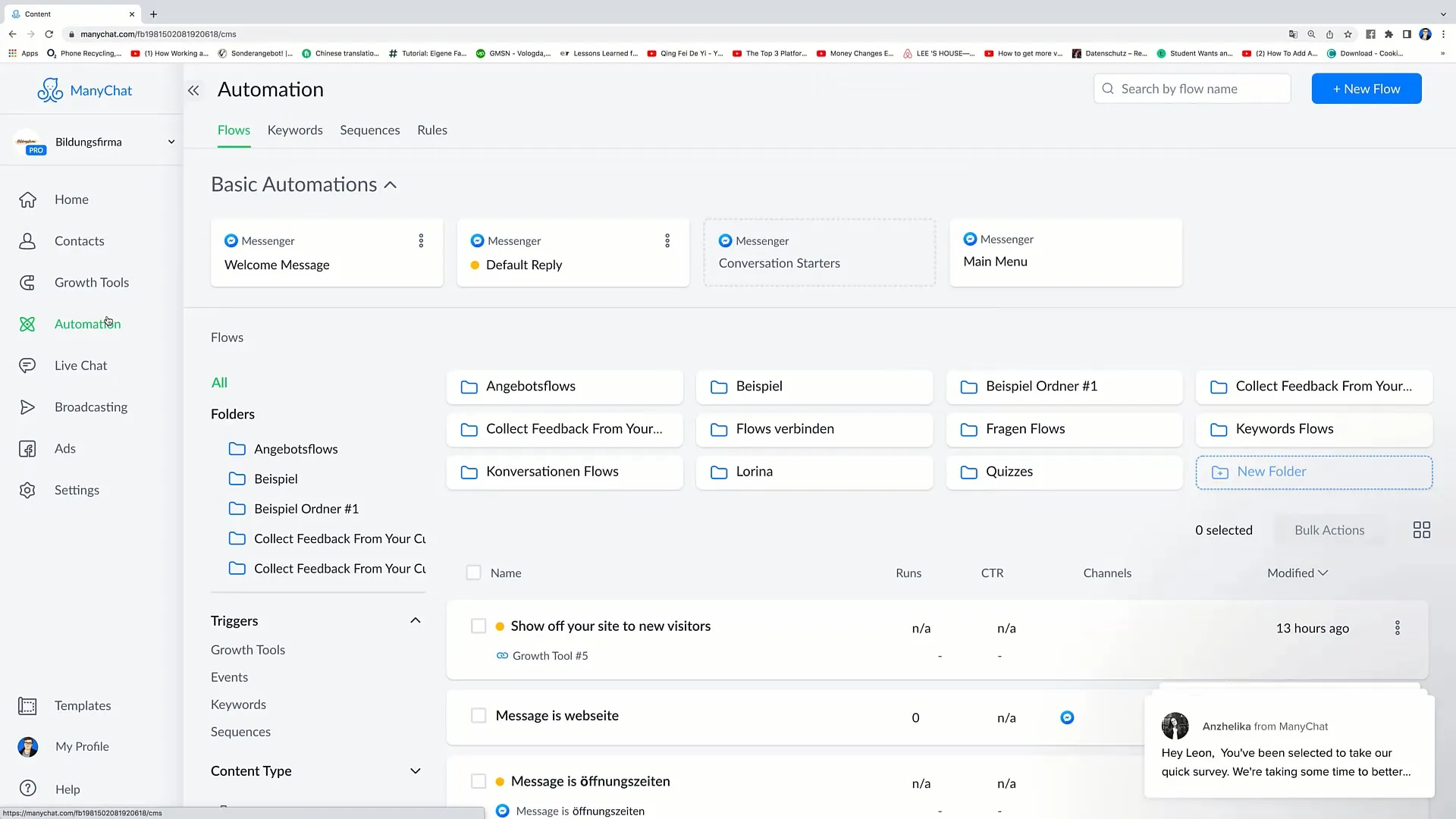
2. Sukurti naują Flow
Spustelėjęs „Automatika", viršuje kairėje rasite parinktį „Flows“. Spustelėkite dešinėje viršuje „New Flow“, kad sukurtumėte naują Flow.
3. Pradėti iš pagrindų
Jums bus nukreipta į puslapį, kuriame rodomi skirtingi pavyzdiniai flow. Tačiau norite sukurti naują ir savarankišką Flow, todėl spustelėkite „Start from scratch“.
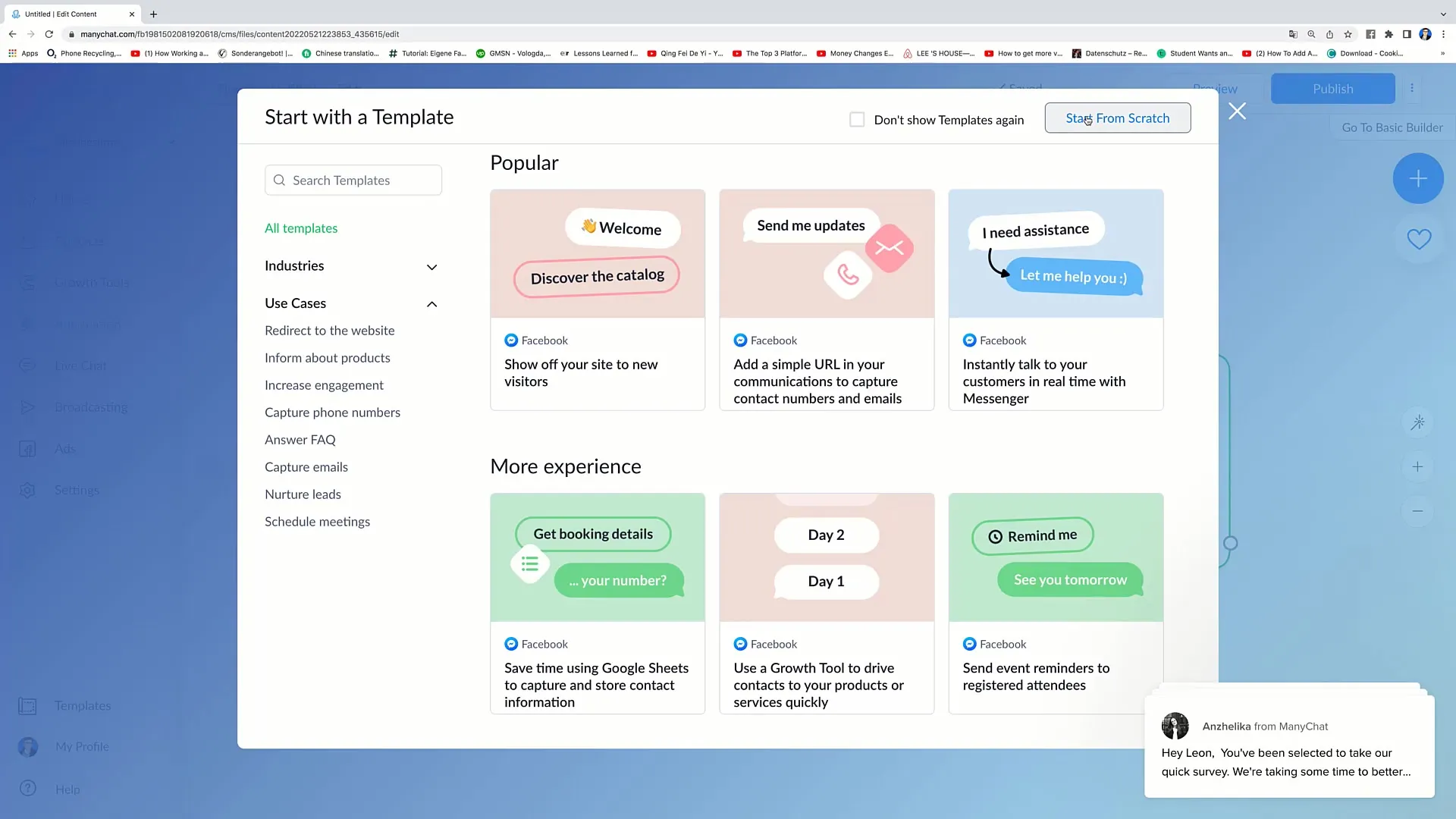
4. Flow pavadinti
Dabar galite pavadinti savo Flow. Galite jį pavadinti pavyzdžiui tiesiog „Pirmasis Flow“. Svarbu pasirinkti aiškų pavadinimą, kuris vėliau padės jums identifikuoti Flow.
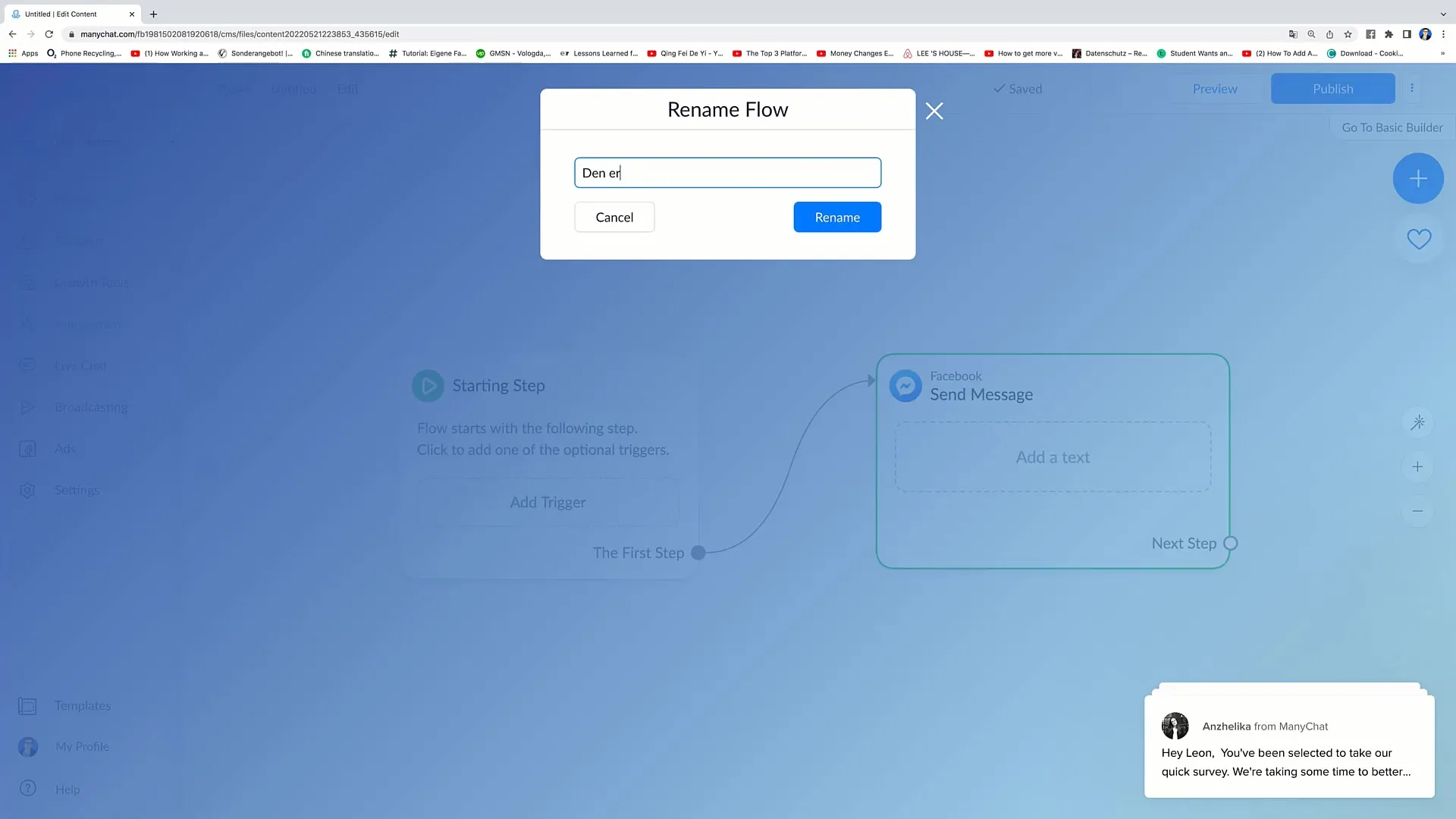
5. Nustatyti Starting Step
Kitas žingsnis yra „Starting Step“ nustatymas. Apgalvokite, kas turėtų įvykti pirmiausia, kai kas nors sąveikauja su jūsų botu. Tai gali būti toks atvejis, kad asmuo tampa jūsų tikslinę auditoriją – pavyzdžiui, per kontaktą per Facebook Messenger.
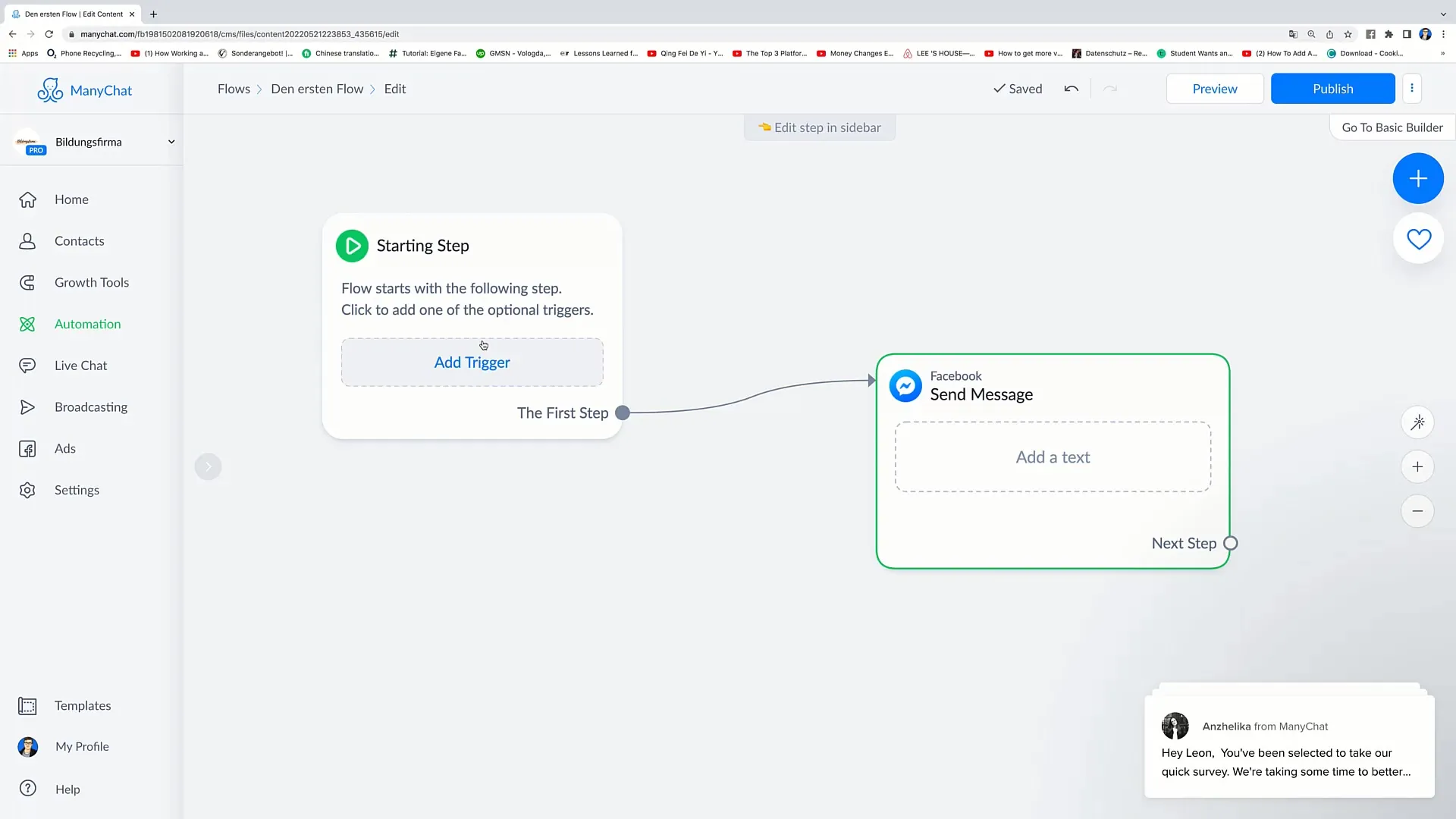
6. Pridėti Trigger
Dabar laikas pridėti triggerį į savo Flow. Spustelėkite „Add Trigger“. Tai bus jūsų Flow pradžia, kuri bus aktyvuota, kai bus įvykdytos tam tikros sąlygos.
7. Nustatyti Trigger
Pasirinkite triggerį, kuris turėtų paleisti Flow, pavyzdžiui, kai asmuo sąveikauja su konversijų puslapiu ar nori bendrauti su jūsų botu. Patvirtinkite, kad šis triggeris įjungtas.
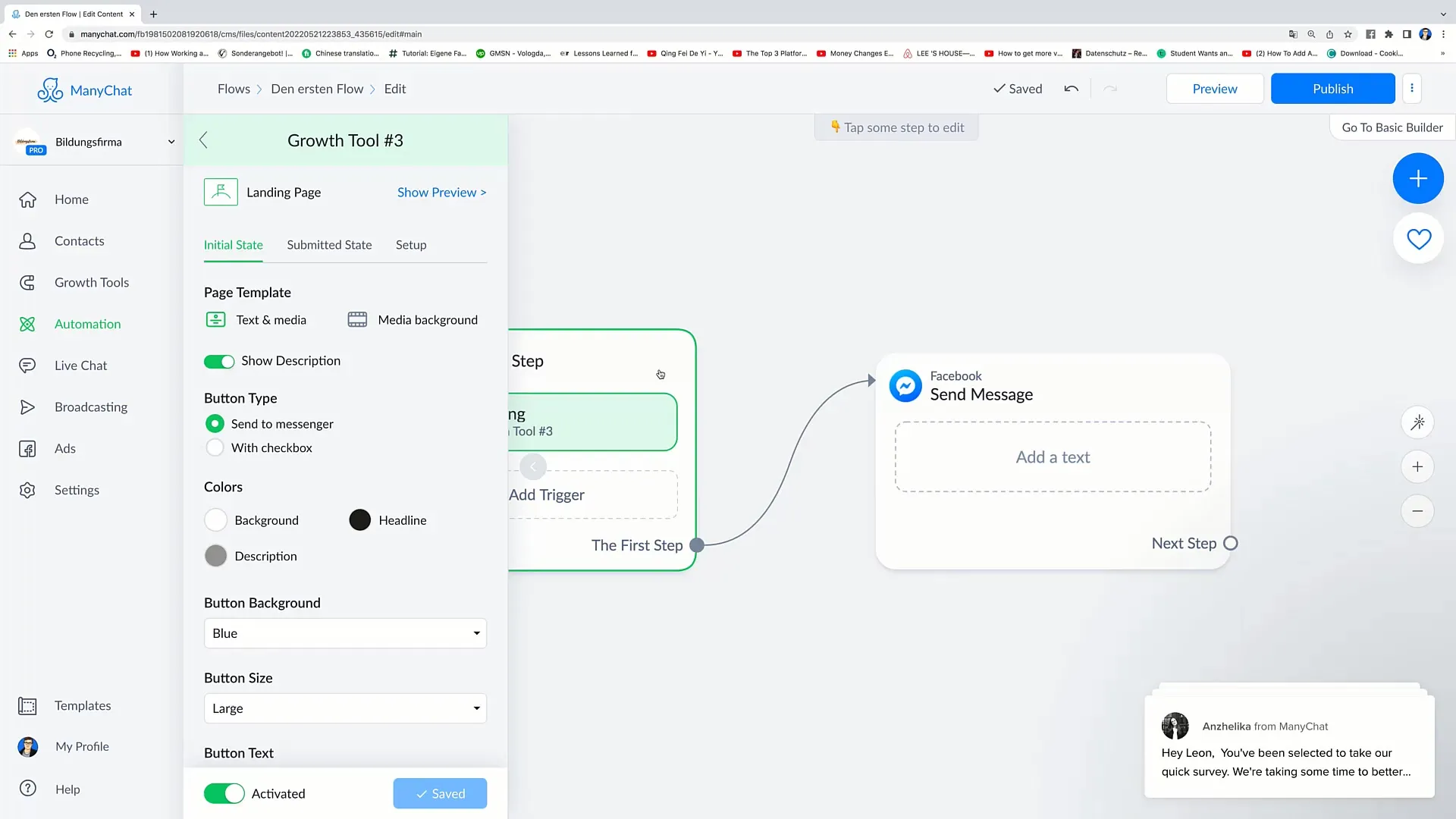
8. Pridėti žinutę
Dabar pridėkite žinutę, kuri turėtų būti siunčiama vartotojams, kai triggeris bus aktyvuotas. Spustelėkite žinutę dešinėje rėme ir įveskite savo žinutės tekstą – pavyzdžiui, malonų pasveikinimo tekstą.
9. Pranešimo asmeninimas
Siekdami padaryti žinutę asmeniškesnę, galite įtraukti vartotojo vardą. Norėdami tai padaryti, spustelėkite rėmelį ir pasirinkite lauką „first name“, kad žinutė atrodytų asmeniškai kiekvienam vartotojui.

10. Flow publikuoti
Šiuo metu sukūrėte pirmojo Flow pagrindinę struktūrą. Norėdami ją paskelbti, spustelėkite „Publish“ viršuje naudotojo sąsajoje. Dabar jūsų Flow yra aktyvus ir pasiruošęs naudojimui.
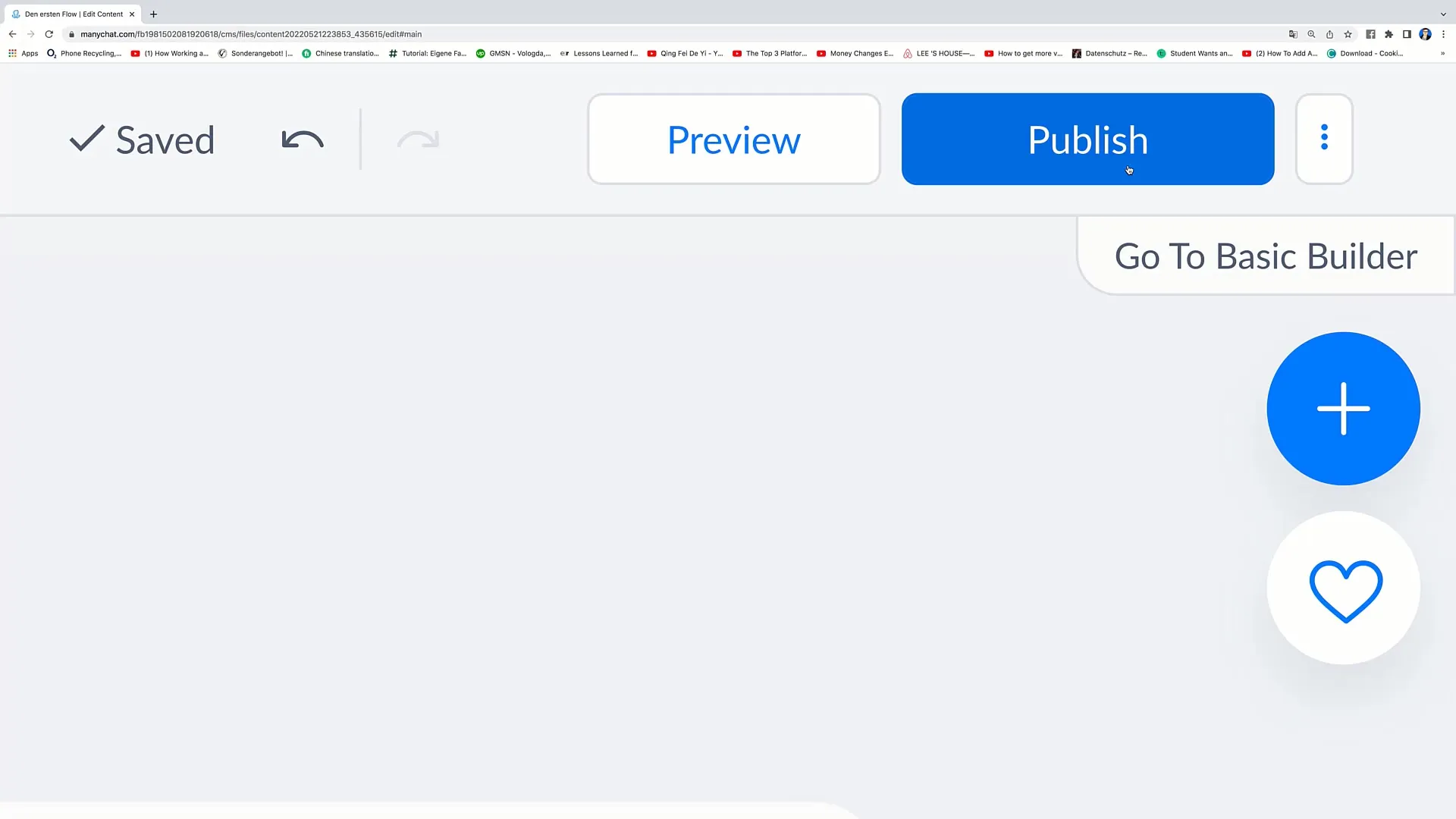
Santrauka
Šiame vadove išmokai, kaip sukurti savo pirmąjį srautą „Facebook“ rinkodarbo srityje. Procesas apima pradinio žingsnio apibrėžimą, įvykio pridėjimą, pranešimo įterpimą ir pritaikymą bei srauto paskelbimą. Šie žingsniai leidžia jums efektyviai bendrauti su savo vartotojais ir priartinti juos prie norimų tikslų.
Daugiausia užduodamų klausimų
Kas yra srautas pokalbių robote?Srautas - tai chronologinė struktūra, apibrėžianti pokalbių roboto veiksmus.
Kaip nustatyti įvykį savo srautui?Įvykį galite nustatyti spustelėdami mygtuką „Pridėti įvykį“ ir nustatydami norimus sąlygų nustatymus.
Kaip pritaikyti pranešimus sraute?Vartotojo vardą galite integruoti į pranešimą pasirinkdami sistemos lauką „vardas“.
Kaip paskelbti savo srautą?Spustelėkite paprasčiausiai mygtuką „Paskelbti“ vartotojo sąsajoje.


